Kan jag radera $ Windows. ~ BT & $ Windows. ~ WS-mappar efter uppgradering av Windows 10?
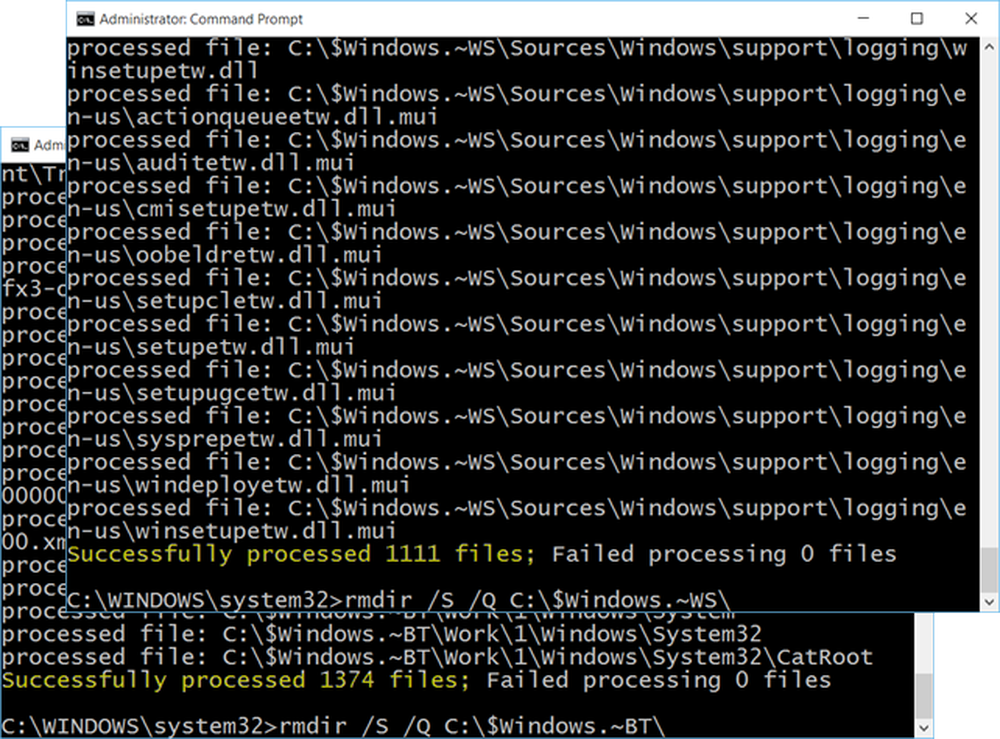
När du har uppgraderat till Windows 10 Du kanske märker två mappar på namnet System eller C-enhet $ Windows. ~ BT och $ Windows. ~ WS. Dessa mappar skapas av Windows under uppgraderingsprocessen. Frågan är nu - Är det säkert att radera dessa $ Windows. ~ BT och $ Windows. ~ WS-mappar?
För att se dessa dolda mappar, Öppna din filutforskare till C-enhet och under fliken Visa, kryssrutan Visa dolda filer.

Du kommer då att se dessa två mappar.
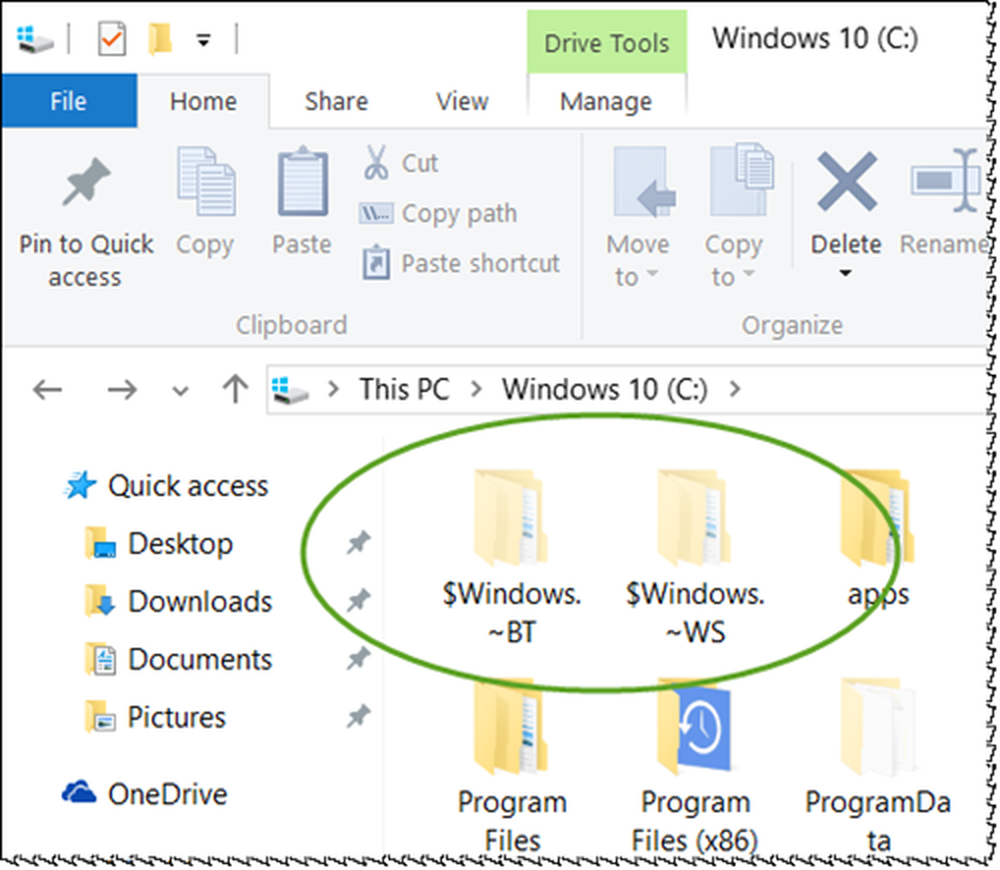
Högerklicka på dessa och välj Egenskaper. Du kommer att se att $ Windows. ~ BT är runt 625 MB och $ Windows. ~ WS upptar cirka 5,6 GB. Att ta bort dessa skulle därför innebära att mycket värdefullt diskutrymme återvinns.
Är det säkert att radera $ Windows. ~ BT & $ Windows. ~ WS-mappar
$ Windows. ~ BT och $ Windows. ~ WS är tillfälliga mappar och kan raderas säkert.
Om du inte kan högerklicka på dem och välja Ta bort, kan du använda följande kommandon för att ändra behörigheter och tvinga bort dem.
Högerklicka på Start-knappen för att öppna WinX-menyn. Välj Kommandotolk (Admin).
Kopiera klistra in följande och tryck på Enter för att radera innehållet i $ Windows. ~ BT-katalogen
take / F C: \ $ Windows. ~ BT \ * / R / A icacls C: \ $ Windows. ~ BT \ *. * / T / bevilja administratörer: F rmdir / S / Q C: \ $ Windows. ~ BT \
Kopiera klistra in följande och tryck på Enter för att radera innehållet i $ Windows. ~ WS-katalogen
take / F C: \ $ Windows. ~ WS \ * / R / A icacls C: \ $ Windows. ~ WS \ *. * / T / bevilja administratörer: F rmdir / S / Q C: \ $ Windows. ~ WS \
Om detta fungerar kommer du att se en Framgångsrikt behandlad meddelande.
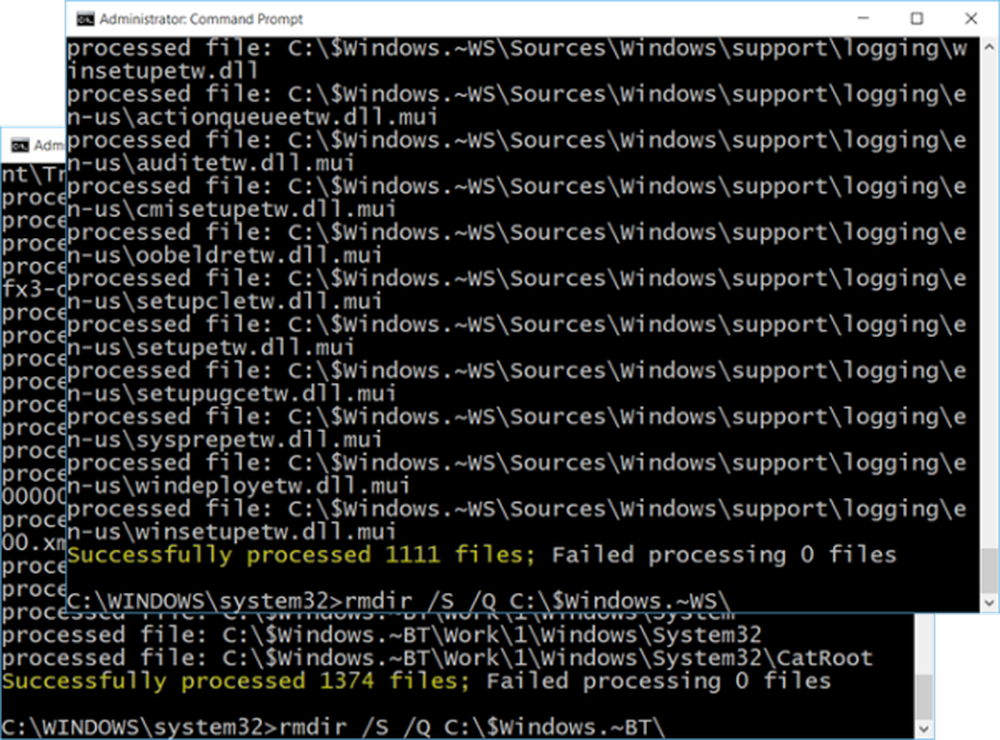
Om detta inte fungerar första gången, eller får du kanske en Tillträde beviljas ej meddelande, starta om datorn och kör dessa kommandon igen.
Om du får meddelande "Systemet kan icke finna den specificerade filen"Det betyder att mappen redan har raderats.
Om du behöver ta bort fler filer och mappar efter uppgraderingen till Windows 10 kan du söka efter diskrening, högerklicka på den och välj Kör som administratör.
Du får se ett alternativ Föregående Windows-installation. Markera det här alternativet, se de andra markerade alternativen och klicka på Ja. Detta kommer att rensa upp 222 GB utrymme. När du väljer det här alternativet raderar verktyget Diskrensning Windows.old-mappen och mappen $ Windows. ~ BT, men inte mappen $ Windows. ~ WS.
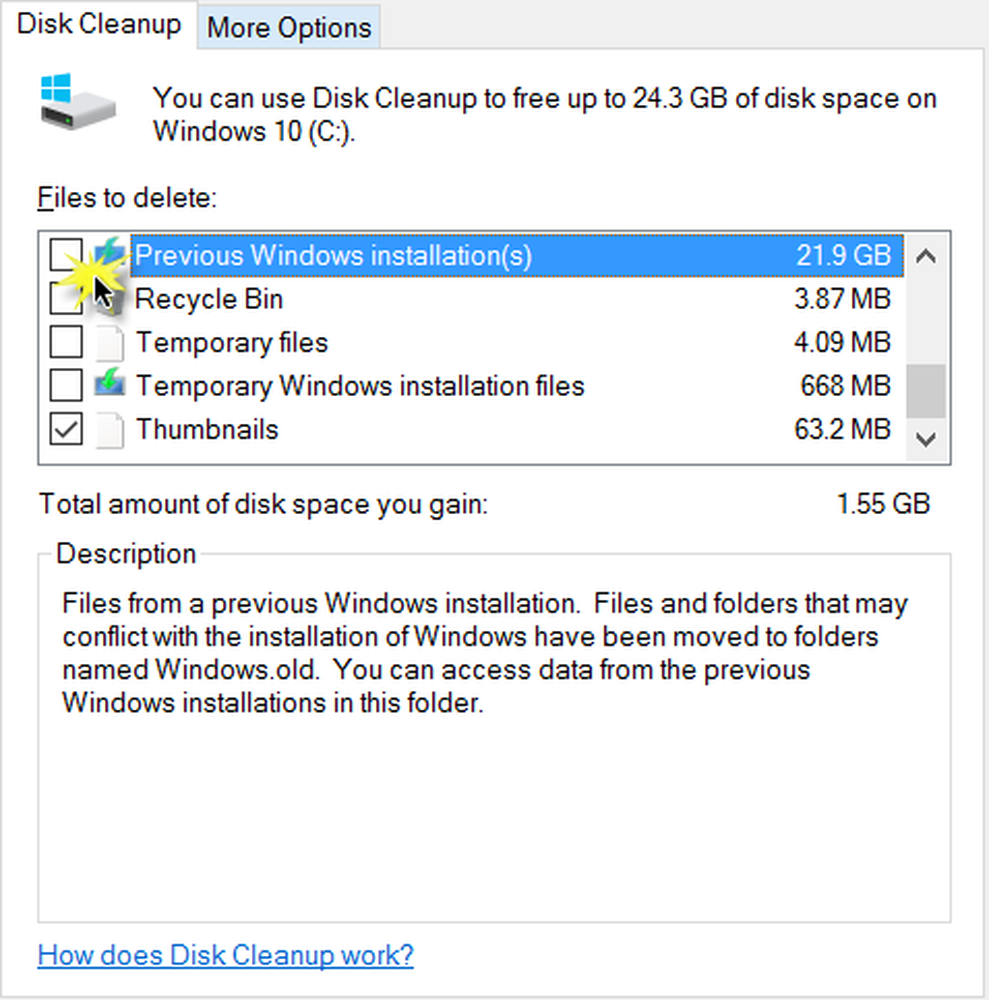
Vi föreslår att du raderar dessa två $ Windows. ~ BT och $ Windows. ~ WS-mappar tillsammans med Windows.old-mappen endast när du är säker på att din Windows 10-installation fungerar bra och du inte planerar att återställa eller rulla tillbaka datorn. För om du försöker, kommer du att få ett Vi är ledsna, men du kan inte gå tillbaka meddelandet.




